# 4.2 ステージ照明
# 学習目標
このコースでは、micro:bit(マイクロビット)、ロッカーモジュール、RGBライトモジュールを利用して、ジョイスティックを使って、ライトの色を自由自在に変更できる「ステージライト」を作成します。
# ハードウェアの接続
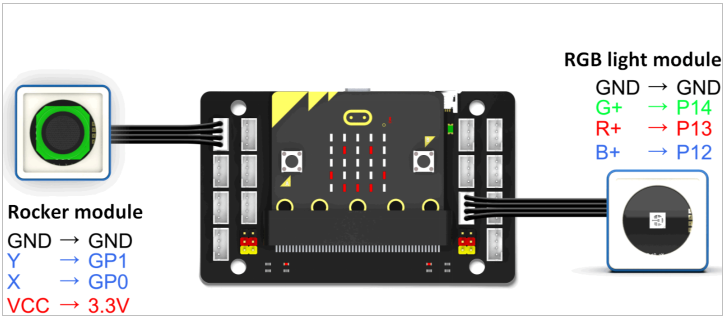
上記の図に合わせて、ロッカーモジュール、RGBライトモジュールをmicro:bit拡張ボードに接続します。
# プログラミング
# 実現内容
- ロッカーモジュールのジョイスティックを操作することでRGBライトをコントロールできます。
- ジョイスティックをX方向で左に移動すると、RGBライトが赤色になります。
- ジョイスティックをX方向で右に移動すると、RGBライトが緑色になります。
- ジョイスティックをY方向で上に移動すると、RGBライトは青色になります。
- ジョイスティックをY方向で下に移動すると、RGBライトは白色になります。
# 前提:MakeCodeプロジェクトへのパッケージ追加
以下専用パッケージを追加する必要があります。
※ 本パッケージには、本モジュール以外のモジュールで必要なブロックも含まれています。
- ロッカーモジュール、RGBライトモジュールが利用するパッケージ:https://github.com/YahboomTechnology/Module-World
MakeCodeにパッケージを追加する方法
- 参照手順:MakeCodeのパッケージ追加方法
※ 追加するパッケージの指定を適切に替えてください。本モジュールの該当は、上記「本モジュールが利用するパッケージ」です。
※ 1つMakeCodeプロジェクトに一回のみ追加する必要があります。すでに追加済みのプロジェクトは再度追加する必要がありません。
※ 新たにMakeCodeプロジェクトを作成する際、再度追加する必要があります。
# プログラミング
- MakeCodeにて新規のプロジェクトを作成する
- 下記ブロックをプロジェクトで設置する
- micro:bitにプログラムを書き込む
参考:編集・ダウンロード方法
- 上記画像で右クリックの「新しいウィンドウで開く」を選択することで、MakeCodeで上記プログラムのダウンロードや編集を行うことが可能です。
